Une connexion est identifiée à l'extrémité libre d'un élément mécano-soudé ou à l'intersection d'au moins deux éléments mécano-soudés.
Poutres sélectionnées
| Tous |
Le logiciel prend en compte tous les éléments mécano-soudés pour calculer les connexions.
|
| Sélectionner |
Le logiciel prend uniquement en compte les éléments mécano-soudés sous Sélectionner les éléments mécano-soudés pour calculer les connexions. pour calculer les connexions. |
| Calculer |
Cliquez pour calculer les connexions.
Le logiciel indique en rose  les connexions où se croisent deux éléments mécano-soudés ou plus et en vert clair les connexions où se croisent deux éléments mécano-soudés ou plus et en vert clair  les connexions d'un élément mécano-soudé à ses extrémités libres. les connexions d'un élément mécano-soudé à ses extrémités libres.
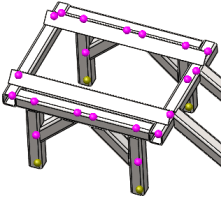
Le programme traite automatiquement comme des poutres et calcule les connexions pour les éléments mécano-soudés en contact, en interférence et sans contact en appliquant une tolérance. Mais les extrusions qui sont des corps volumiques peuvent être traitées comme des poutres si nécessaire (cliquez à droite sur l'icône Solide et sélectionnez Traiter comme une poutre). Pour les extrusions traitées comme des poutres, le programme ne calcule pas automatiquement les connexions.
|
Résultats
Répertorie les connexions que le logiciel trouve dans le modèle. Sélectionnez une connexion dans la liste pour la mettre en évidence dans la zone graphique. Les connexions roses sont mises en surbrillance par  (orange) et les liaisons vert clair par
(orange) et les liaisons vert clair par  (vert brillant).
(vert brillant).
Cliquez à droite sur une connexion dans la zone graphique pour afficher la liste des éléments mécano-soudés constituant la connexion dans la case Sélectionner les éléments mécano-soudés.
Pour modifier une connexion, cliquez avec le bouton droit de la souris dans la zone graphique afin de mettre en surbrillance les éléments qui la constituent. Pour ajouter un élément, sélectionnez-le (s'il n'est pas en surbrillance lorsque vous effectuez la sélection). Pour supprimer un élément de la connexion, sélectionnez l'élément en surbrillance dans la zone graphique. L'élément sélectionné disparaît de la case Sélectionner les éléments mécano-soudés.
| Supprimer |
Cliquez pour supprimer une connexion de la liste. |
| Garder la connexion modifiée lors de la mise à jour |
Sélectionnez pour enregistrer vos modifications quand vous cliquez sur Calculer pour mettre à jour les connexions. |
| Afficher l'axe neutre |
Sélectionner pour afficher l'axe neutre de chaque poutre. |
| Afficher le centre de cisaillement |
Sélectionner pour afficher l'axe central de cisaillement de chaque poutre. Les axes qui connectent tous les centres de cisaillement sur la longueur de la poutre sont colorés en rouge dans la zone graphique. Le centre de cisaillement d'une coupe transversale de poutre est le point au travers duquel un chargement latéral appliqué ne provoque qu'un fléchissement de la coupe sans aucune torsion. Pour une coupe transversale de poutre avec deux axes de symétrie, le centre de cisaillement coïncide avec le centre de gravité de la coupe.
|
Critères
Pour les éléments mécano-soudés qui ne sont pas en contact à une certaine distance (tolérance), le logiciel calcule une valeur de tolérance optimale, mais l'utilisateur peut la remplacer.
Traiter comme connexion pour un jeu inférieur à. Sélectionnez cette option pour remplacer la valeur de tolérance optimale. Saisissez une valeur et sélectionnez les unités pour la tolérance.